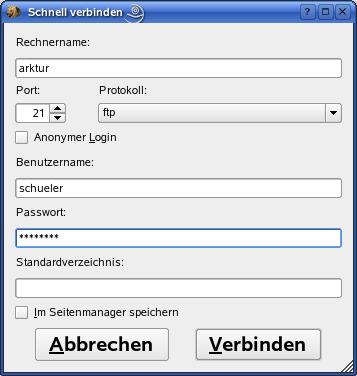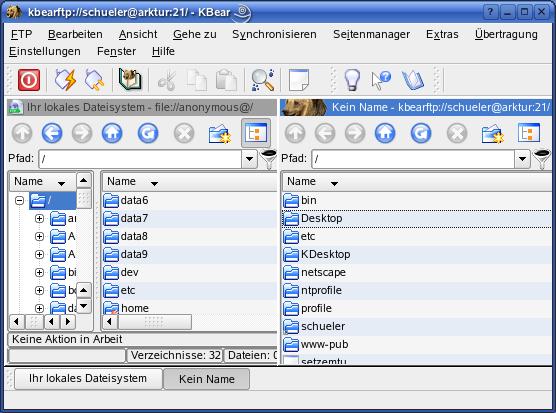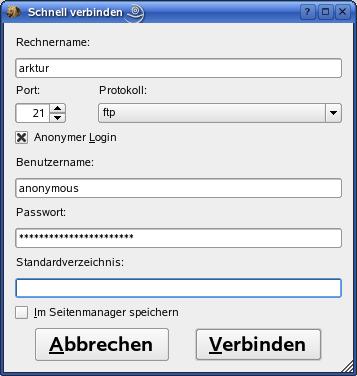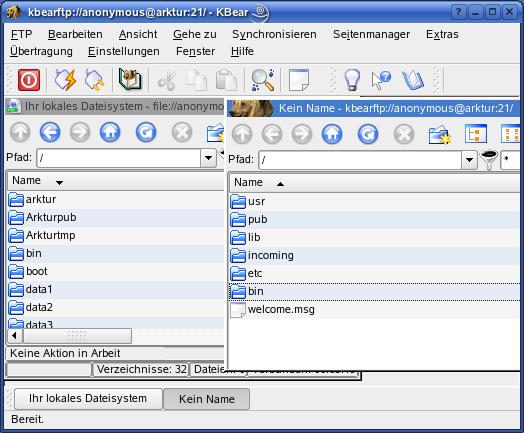Benutzerhandbuch:Ftp: Unterschied zwischen den Versionen
K Administratorhandbuch:Ftp wurde nach Benutzerhandbuch:Ftp verschoben |
fertig gesetzt |
||
| Zeile 1: | Zeile 1: | ||
__NOTOC__ | __NOTOC__ | ||
{{ | {{fertig}} | ||
== Der ftp-Server == | == Der ftp-Server == | ||
| Zeile 7: | Zeile 8: | ||
den Zugriff auf den FTP-Server vom Internet aus aber auch freigeben. Sie sollten dabei aber bedenken, das dies ein erhöhtes Sicherheitsrisiko mit sich bringt. | den Zugriff auf den FTP-Server vom Internet aus aber auch freigeben. Sie sollten dabei aber bedenken, das dies ein erhöhtes Sicherheitsrisiko mit sich bringt. | ||
Als Serverprogramm verwendet Arktur den vsftpd, dessen Konfigurationsdatei Sie unter /etc/vsftpd.conf finden. | Als Serverprogramm verwendet Arktur den '''vsftpd''', dessen Konfigurationsdatei Sie unter "/etc/vsftpd.conf" finden. | ||
In der Praxis wird ftp gern zur Verwaltung der Homepage oder zum Herunterladen von Dateien benutzt. Arktur stellt Ihnen stellt Ihnen diese beiden Möglichkeiten zum Üben und Anwenden im Unterricht zur Verfügung. Sie unterscheiden sich durch die Form der Anmeldung. | In der Praxis wird ftp gern zur Verwaltung der Homepage oder zum Herunterladen von Dateien benutzt. Arktur stellt Ihnen stellt Ihnen diese beiden Möglichkeiten zum Üben und Anwenden im Unterricht zur Verfügung. Sie unterscheiden sich durch die Form der Anmeldung. | ||
| Zeile 14: | Zeile 15: | ||
=== ftp als angemeldeter Benutzer === | === ftp als angemeldeter Benutzer === | ||
Jeder Benutzer auf Arktur kann per ftp auf sein Homeverzeichnis zugreifen | Jeder eingetragene Benutzer auf dem Arktur-Schulserver kann per ftp auf sein Homeverzeichnis zugreifen und so seine eigene Homepage im schulischen Intranet verwalten. Auf der Linuxkonsole könnten Sie direkt mit dem Befehl | ||
<pre> | |||
ftp <Benutzer>@arktur | |||
</pre> | |||
in Ihr Homeverzeichnis kommen. | |||
Dazu starten Sie ihr ftp-Programm und melden sich an. | Alternativ können Sie aber unter Linux wie unter Windows ein ftp-Programm benutzen. Dazu starten Sie ihr ftp-Programm und melden sich an. | ||
:[[Bild:Ftp1.jpg|bekannter Benutzer]] | :[[Bild:Ftp1.jpg|bekannter Benutzer]] | ||
:''Abbildung: Anmelden als bekannter Benutzer'' | :''Abbildung: Anmelden als bekannter Benutzer'' | ||
Als Servernamen wählen Sie arktur, als Port 21 und dann müssen sie noch Ihre Benutzerkennung und ihr Passwort eingeben. | Als Servernamen wählen Sie '''arktur''', als Port '''21''' und dann müssen sie noch Ihre '''Benutzerkennung''' und ihr '''Passwort''' eingeben. | ||
:[[Bild:Ftp2.jpg|Anmeldung]] | :[[Bild:Ftp2.jpg|Anmeldung]] | ||
:''Abbildung: Die Anmeldung an Arktur ist geglückt und das Homeverzeichnis sichtbar'' | :''Abbildung: Die Anmeldung an Arktur ist geglückt und das Homeverzeichnis sichtbar'' | ||
Nach dem Klick auf OK sollten Sie | Nach dem Klick auf '''OK''' sollten Sie Ihr Homeverzeichnis auf Arktur in einem zweiten Fenster (im Bild rechts) und Ihr lokales Verzeichnis (im Bild links) sehen. Jetzt können Sie nach Belieben Daten zwischen den beiden Fenstern hin und auch her kopieren, verschieben oder löschen. | ||
=== ftp als anonymer Nutzer === | === ftp als anonymer Nutzer === | ||
Fast jeder ftp-Server bietet auch einen anonymen Gastzugang an. Ein Gast darf zwar alle Dateien herunterladen, aber keine ablegen (also hochladen), löschen oder verändern. Arktur bietet Ihnen auch diese Möglichkeit an. | |||
Starten Sie ihr ftp-Programm, wählen Sie als Server arktur und als Port 21. Dann setzen Sie das Häkchen bei anonymer Anmeldung oder tragen als Benutzer anonymous ein. Ein Passwort brauchen Sie nicht | Starten Sie ihr ftp-Programm, wählen Sie als Server '''arktur''' und als Port '''21'''. Dann setzen Sie das Häkchen bei '''anonymer Anmeldung''' oder tragen als Benutzer anonymous ein. Ein Passwort brauchen Sie eigentlich nicht eingeben, aber Sie sollten an Stelle eines Passwortes Ihre E-Mailadresse angeben. Dies ist eine Geste der Höflichkeit gegenüber dem Betreiber des ftp-Servers. | ||
:[[Bild:Ftp3.jpg|Anonymer Login]] | :[[Bild:Ftp3.jpg|Anonymer Login]] | ||
:''Abbildung: Anonymer Login'' | :''Abbildung: Anonymer Login'' | ||
Sie haben nun einen nur lesenden Zugriff auf den Inhalt des Verzeichnisses /home/ftp auf Arktur. | Sie haben nun einen nur lesenden Zugriff auf den Inhalt des Verzeichnisses "/home/ftp" auf dem Arktur-Schulserver. | ||
:[[Bild:Ftp4.jpg|anonymer ftp-Zugriff]] | :[[Bild:Ftp4.jpg|anonymer ftp-Zugriff]] | ||
:''Abbildung: Inhalt von /home/ftp beim anonymen ftp-Zugriff'' | :''Abbildung: Inhalt von /home/ftp beim anonymen ftp-Zugriff'' | ||
Den Inhalt | Den Inhalt des Verzeichnisses "/home/ftp" sollten Sie nie ändern. Selbst der Eigentümer ''ftp'' hat keinen Schreibzugriff darauf. Wenn Sie Dateien zum anonymen Download in Ihrem Intranet bereitstellen wollen, dann tun Sie dies bitte nur im dafür vorgesehenen Unterverzeichnis "/home/ftp/pub". Der Unterverzeichnisname '''pub''' (ausgeschrieben: public) sagt es schon, das genau hier die Dateien für alle bereitstehen. Der Eigentümer ''ftp'' hat in diesem Unterverzeichnis Schreibzugriff. | ||
| Zeile 63: | Zeile 64: | ||
=== Anmerkung === | === Anmerkung === | ||
Sollten Sie in ihrem ftp-Programm Arktur bereits als http- und ftp-Proxy eingetragen haben, um auf fremde Server im Internet zugreifen zu können, so schalten Sie dies bitte aus, bevor Sie auf Arktur | Sollten Sie in ihrem ftp-Programm Arktur bereits als http- und ftp-Proxy eingetragen haben, um auf fremde Server im Internet zugreifen zu können, so schalten Sie dies bitte aus, bevor Sie auf Arktur zugreifen. | ||
Version vom 30. Dezember 2005, 10:20 Uhr
| Seite fertig: Sollten Sie Änderungsvorschläge oder Ergänzungen zu diesem Punkt haben, dann nutzen Sie bitte den Punkt Diskussion (oben). |
Der ftp-Server
Arktur hat einen ftp-Server, der bei jedem Systemstart automatisch gestartet wird. Ein ftp-Server stellt Dateien zum schulinternen Download bereit. Diese Dateien können normalerweise nicht aus dem Internet geladen werden. Als Nutzer sysadm können Sie unter Verwalten ->Firewall den Zugriff auf den FTP-Server vom Internet aus aber auch freigeben. Sie sollten dabei aber bedenken, das dies ein erhöhtes Sicherheitsrisiko mit sich bringt.
Als Serverprogramm verwendet Arktur den vsftpd, dessen Konfigurationsdatei Sie unter "/etc/vsftpd.conf" finden.
In der Praxis wird ftp gern zur Verwaltung der Homepage oder zum Herunterladen von Dateien benutzt. Arktur stellt Ihnen stellt Ihnen diese beiden Möglichkeiten zum Üben und Anwenden im Unterricht zur Verfügung. Sie unterscheiden sich durch die Form der Anmeldung.
ftp als angemeldeter Benutzer
Jeder eingetragene Benutzer auf dem Arktur-Schulserver kann per ftp auf sein Homeverzeichnis zugreifen und so seine eigene Homepage im schulischen Intranet verwalten. Auf der Linuxkonsole könnten Sie direkt mit dem Befehl
ftp <Benutzer>@arktur
in Ihr Homeverzeichnis kommen.
Alternativ können Sie aber unter Linux wie unter Windows ein ftp-Programm benutzen. Dazu starten Sie ihr ftp-Programm und melden sich an.
Als Servernamen wählen Sie arktur, als Port 21 und dann müssen sie noch Ihre Benutzerkennung und ihr Passwort eingeben.
Nach dem Klick auf OK sollten Sie Ihr Homeverzeichnis auf Arktur in einem zweiten Fenster (im Bild rechts) und Ihr lokales Verzeichnis (im Bild links) sehen. Jetzt können Sie nach Belieben Daten zwischen den beiden Fenstern hin und auch her kopieren, verschieben oder löschen.
ftp als anonymer Nutzer
Fast jeder ftp-Server bietet auch einen anonymen Gastzugang an. Ein Gast darf zwar alle Dateien herunterladen, aber keine ablegen (also hochladen), löschen oder verändern. Arktur bietet Ihnen auch diese Möglichkeit an.
Starten Sie ihr ftp-Programm, wählen Sie als Server arktur und als Port 21. Dann setzen Sie das Häkchen bei anonymer Anmeldung oder tragen als Benutzer anonymous ein. Ein Passwort brauchen Sie eigentlich nicht eingeben, aber Sie sollten an Stelle eines Passwortes Ihre E-Mailadresse angeben. Dies ist eine Geste der Höflichkeit gegenüber dem Betreiber des ftp-Servers.
Sie haben nun einen nur lesenden Zugriff auf den Inhalt des Verzeichnisses "/home/ftp" auf dem Arktur-Schulserver.
Den Inhalt des Verzeichnisses "/home/ftp" sollten Sie nie ändern. Selbst der Eigentümer ftp hat keinen Schreibzugriff darauf. Wenn Sie Dateien zum anonymen Download in Ihrem Intranet bereitstellen wollen, dann tun Sie dies bitte nur im dafür vorgesehenen Unterverzeichnis "/home/ftp/pub". Der Unterverzeichnisname pub (ausgeschrieben: public) sagt es schon, das genau hier die Dateien für alle bereitstehen. Der Eigentümer ftp hat in diesem Unterverzeichnis Schreibzugriff.
Anmerkung
Sollten Sie in ihrem ftp-Programm Arktur bereits als http- und ftp-Proxy eingetragen haben, um auf fremde Server im Internet zugreifen zu können, so schalten Sie dies bitte aus, bevor Sie auf Arktur zugreifen.